Wenn Sie nach einer Möglichkeit suchen, eine vorhandene Outlook-Kalenderbesprechung in eine Teams-Besprechung zu konvertieren, suchen Sie nicht weiter. In dieser Anleitung zeigen wir Ihnen, wie Sie das schnell tun können.
Schritte zum Konvertieren von Outlook-Besprechungen in Teams-Besprechungen
Sie müssen das Teams-Besprechungs-Add-In für Outlook aktivieren, damit diese Methode funktioniert. Starten Sie Outlook, navigieren Sie zu Datei → Kontoinformationen → Add-Ins verwalten. Ergänzen Sie die Microsoft-Meeting hinzufügen.
Outlook-Desktop-App
- Öffnen Sie die Kalenderansicht und doppelklicken Sie auf Ihr bestehendes Outlook-Meeting.
- Dann klicke auf das Schaltfläche für die Teambesprechung.
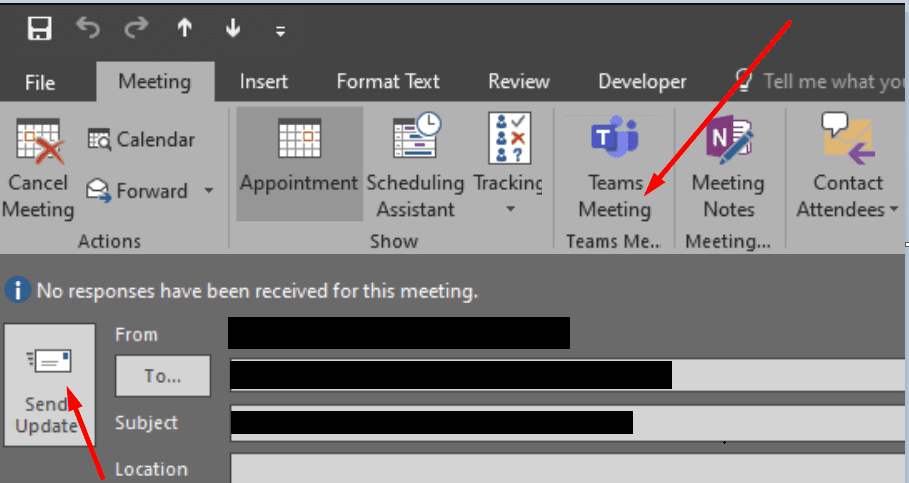
- Bearbeiten Sie die Besprechungsdetails. Outlook fügt automatisch ein ‘An Microsoft Teams-Besprechung teilnehmen‘ Link in den Besprechungsnotizen.
- Wenn Sie fertig sind, können Sie die Besprechungseinladungs-E-Mail versenden. Hit the Update senden Taste.
Beachten Sie, dass die Option zum Konvertieren einer vorhandenen Outlook-Besprechung in eine Microsoft Teams-Besprechung nur verfügbar ist, wenn Sie der Besprechungsersteller sind. Wenn Sie versuchen, ein von einer anderen Person geplantes Meeting zu konvertieren, ist die Option nicht sichtbar.
Um der neuen Besprechung beizutreten, kehren Sie zur Besprechungseinladung zurück und klicken Sie auf An Teams-Meetings teilnehmen Taste.
Outlook auf Office 365 Online
- Öffnen Sie Ihren Kalender und wählen Sie das Meeting aus, das Sie konvertieren möchten.
- Hit the Bearbeiten Möglichkeit.
- Dann wählen Sie Mehr Optionen (die drei Punkte).
- Schalten Sie die Teambesprechung Taste auf.
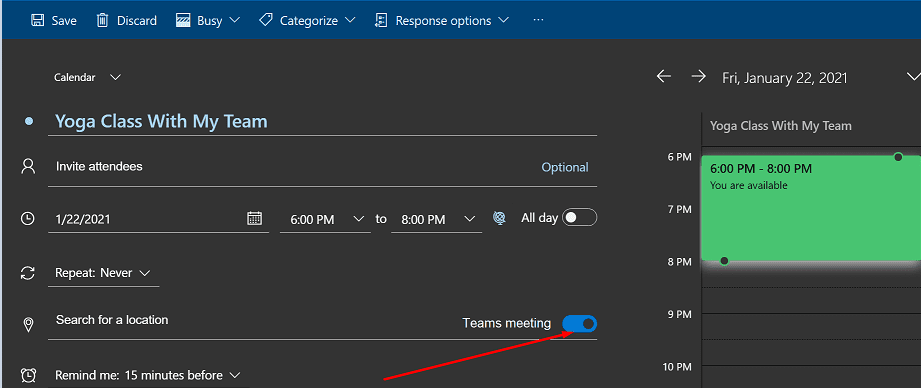
- Hit the Speichern Schaltfläche, um die Besprechung in eine Teams-Besprechung zu konvertieren.